K installieren von add-in-dateien – Casio FX-CG10 Benutzerhandbuch
Seite 440
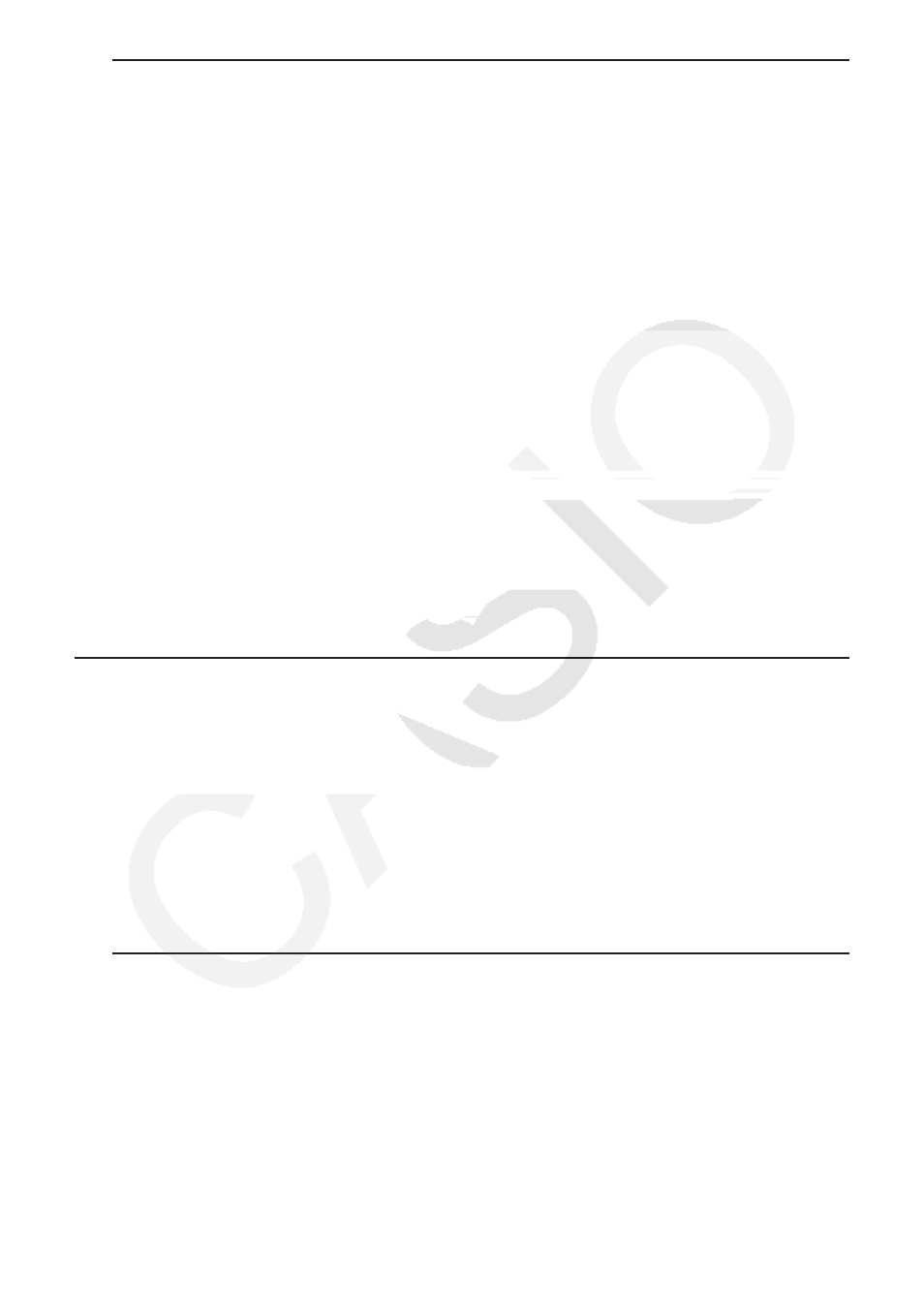
13-8
u Verwenden Ihres Computers zur Bearbeitung von auf dem Rechner
erstellten Dateien
1. Verwenden Sie das Program -Menü des Rechners, um das Programm zu erstellen.
(Weitere Informationen unter „Kapitel 8 Programmierung“)
2. Stellen Sie eine Verbindung zwischen Rechner und Computer her, und öffnen Sie das
Rechner-Laufwerk auf dem Computer.
3. Zeigen Sie die Inhalte des @MainMem\PROGRAM-Ordners an und verwenden Sie einen
Text-Editor, um die Textdatei mit dem Namen des zu bearbeitenden Programms zu öffnen.
• Unter Windows können Sie beispielsweise Notepad verwenden, unter Mac OS z. B.
TextEdit.
4. Führen Sie die gewünschten Bearbeitungen durch.
• Weitere Informationen über Rechnerbefehle und entsprechende Sonderzeichenketten
erhalten Sie unter „CASIO-Rechner für wissenschaftliche Funktionswertberechnungen
Spezielle Befehle
⇔ Textkonvertierungstabelle“ (Seite 8-59).
5. Speichern und schließen Sie die Textdatei nach der Bearbeitung.
• Speichern Sie die bearbeitete Datei ggf. unter einem anderen Dateinamen. Wenn Sie die
Funktion „Speichern unter...“ verwenden, achten Sie darauf, die neue Datei unter
@MainMem\PROGRAM\ zu speichern.
• Speichern Sie die Datei in jedem Fall im txt-Format ASC
II
oder ANSI.
6. Beenden Sie die Verbindung zwischen Rechner und Computer
• Weitere Informationen erhalten Sie unter „Beenden der Verbindung zwischen dem
Rechner und einem Computer“ (Seite 13-4).
k Installieren von Add-in-Dateien
Auf dem Rechner können Add-in-Dateien für zusätzliche Funktionen installiert werden.
Folgende Add-in-Dateitypen stehen zur Verfügung.
• Add-in-Anwendungen (.g3a): Diese Dateien fügen dem Hauptmenü neue Funktionen hinzu.
• Add-in-Sprachen (.g3l): Mit diesen Dateien werden zu den unter „Anpassung der
Systemsprache an die Landessprache“ beschriebenen Sprachen für Bildschirm-Meldungen
weitere Sprachen hinzugefügt (Seite 12-3).
• Add-in-Menüs (.g3l): Mit diesen Dateien werden zu den unter „Anpassung der
Systemsprache an die Landessprache“ beschriebenen Sprachen für Funktionsmenüs
weitere Sprachen hinzugefügt (Seite 12-3).
u Installation einer Add-in-Datei
Kopieren Sie in Schritt 2 des Verfahrens unter „Datentransfer zwischen dem Rechner
und einem Computer“ (Seite 13-7) zu installierende Add-in-Datei (.g3a/.g3l) in das
Hauptverzeichnis des Rechner-Laufwerks.